Отворете EML файлове в Windows
Какво да знам
- За да отворите, щракнете с десния бутон върху файла и изберете Отворен с, и изберете едно от двете поща или Windows Mail.
- За да промените приложението по подразбиране, потърсете „по подразбиране“ и изберете Настройки на приложението по подразбиране. Изберете...по тип > EML > поща или Windows Mail.
Тази статия обяснява как да отворите EML файл в Windows и как да промените приложението по подразбиране, което Windows ще използва за обработка на EML файлове. Инструкциите в тази статия се отнасят за Windows 10, Windows 8 и Windows 7.
Ръчно отваряне на EML файлове в Windows
Ако имате повече от една програма за преглед на EML, инсталирана на вашия компютър и искате да изберете коя програма да го отваря, ето как да отворите EML файла:
Отворете Windows File Explorer и намерете EML файла, който искате да отворите.
-
Щракнете с десния бутон върху EML файла и изберете Отворен с.
Изберете поща или Windows Mail. Файлът се отваря в програмата за електронна поща на Windows.
Променете програмата по подразбиране за отваряне на EML файлове в Windows
Windows ви дава възможност да изберете коя програма ще отвори EML файл когато щракнете двукратно върху него. Този метод е полезен, ако искате винаги EML файлът да се отваря в една и съща програма.
-
В Търсене в Windows поле, въведете по подразбиране.
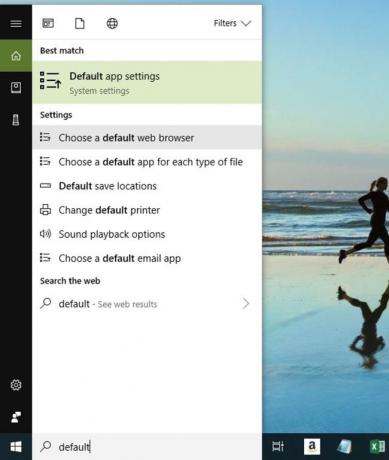
Изберете Настройки на приложението по подразбиране или Програми по подразбиране.
-
Изберете Изберете Приложения по подразбиране по тип или Свържете тип файл с програма.
-
В списъка с типове файлове изберете EML.
В списъка с програми изберете поща или Windows Mail за да го зададете по подразбиране.
На вашия компютър може да има няколко програми, които отварят EML файлове. Например, можете да използвате Mozilla Thunderbird за да отворите EML файла вместо имейл клиент на Windows.
